|
<< Click to Display Table of Contents >> Funktionen im Bildeditor |
  
|
|
<< Click to Display Table of Contents >> Funktionen im Bildeditor |
  
|
1. Werkzeuge im Bildeditor Klicken Sie mit der rechten Maustaste auf das Bild und wählen Sie die Option Bild bearbeiten. Es öffnet sich der Bildeditor. Der Bildeditor lässt sich auch über das Stiftsymbol/Pinselsymbol im Layoutdesigner oder in den Eigenschaften neben dem Dateinamen aufrufen. Mit den im Bildeditor vorhandenen Werkzeugen können Sie, z.B.
|
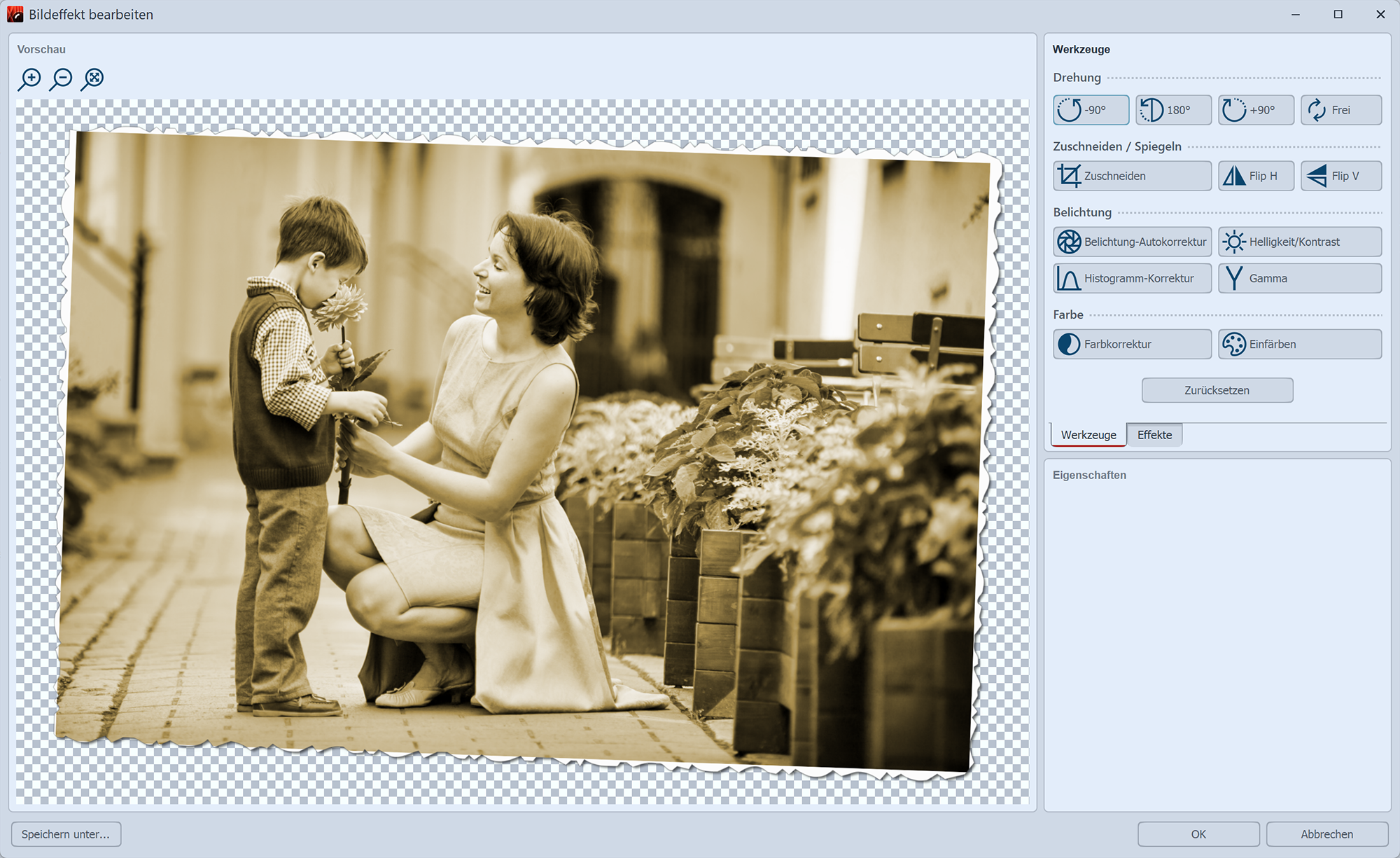 Bildeditor
|
2. Effekte im Bildeditor VIDEO VISION STAGESEs gibt neben dem Reiter Werkzeuge auch den Reiter Effekte. Er befindet sich rechts in der Mitte. Mit Hilfe des Plus-Symbol können Sie Effekte auf das Bild anwenden, für die Sie im Bereich Eigenschaften weitere Einstellmöglichkeiten finden. Sie können hier unter anderem •das Bild weichzeichnen oder schärfen •einen Schatten einfügen •eine Transparenz hinzufügen •einen Rand einfügen Effekte lassen sich auch ineinander verschachteln und miteinander kombinieren, damit steigern sich die Möglichkeiten zum Erstellen neuer Bildeffekte enorm. Von einfachen Bildverbesserungen bis zu aufwändigen Effekten haben Sie viele Gestaltungsmöglichkeiten. |
|
Zum weiteren Verständnis des Effekteditors lesen Sie bitte auch den Blog-Eintrag "Wie ein Spiegelungseffekt entsteht". |
3. Bild mit Effekt speichernLinks unten im Bildeditor finden Sie einen Button Speichern unter..., mit dem Sie Ihr Bild mit den angewendeten Effekten als PNG-Datei auf Ihrem Rechner speichern können. |